
【PPT教程】如何制作这样一个英语微课课堂的开场动画效果?
首先,要想制作一个英文课件动画版,必须要掌握一些相关的知识。
英语微课课堂:微课课件开场动画效果。
大家好,今天来看一下在ppt里面如何制作这样一个英语微课课堂的开场动画效果。是怎样一种效果?先预览一下,就是这样一种效果。
·首先建立一个空白文件,先将多余对象选中删除,然后点击插入形状。
·插入一个与幻灯片页面大小一致的矩形,给它填充一个颜色非常淡的蓝色,轮廓线不要点击形状轮廓无轮廓。
·然后再插入所需要的这些字母,在这个地方将这一些字母插入进来,选中它,这样将它插入进来。
·插入进来过后注意再将这一些字母大小进行适当的变换位置,适当的进行放置,这个角度根据需要进行任意的设置。
·把它放置到这一些合适的位置,这样将它进行任意的放置,大小根据需要来进行设置。这些位置可以根据需要来进行适当的改变,这样将它进行适当的放置。
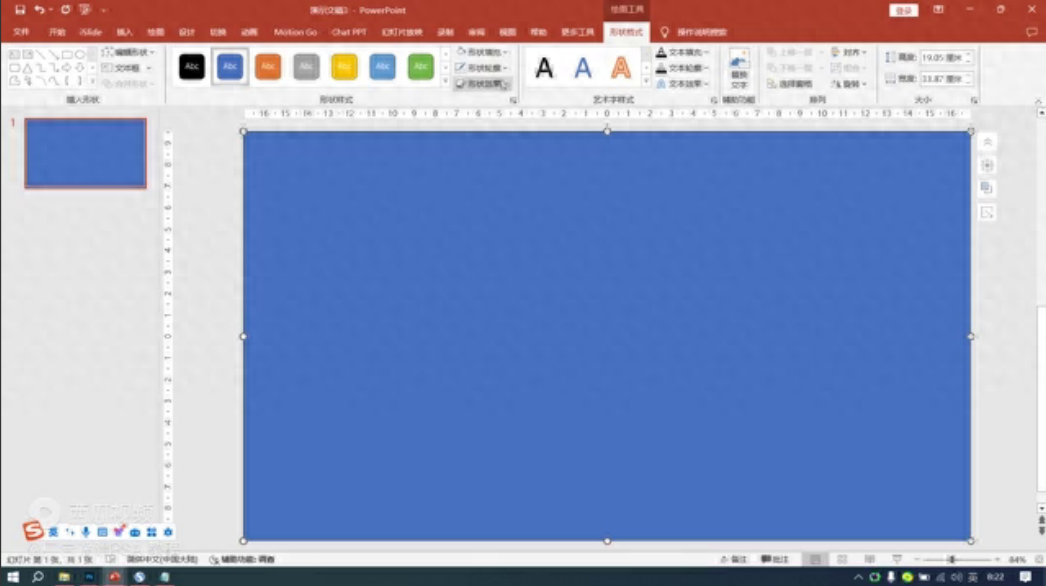
·这些字母将它设置出来了,设置出来过后注意再选择刚才这一个矩形,按住ctrl键拖动复制一个,然后将它对齐到这个页面。
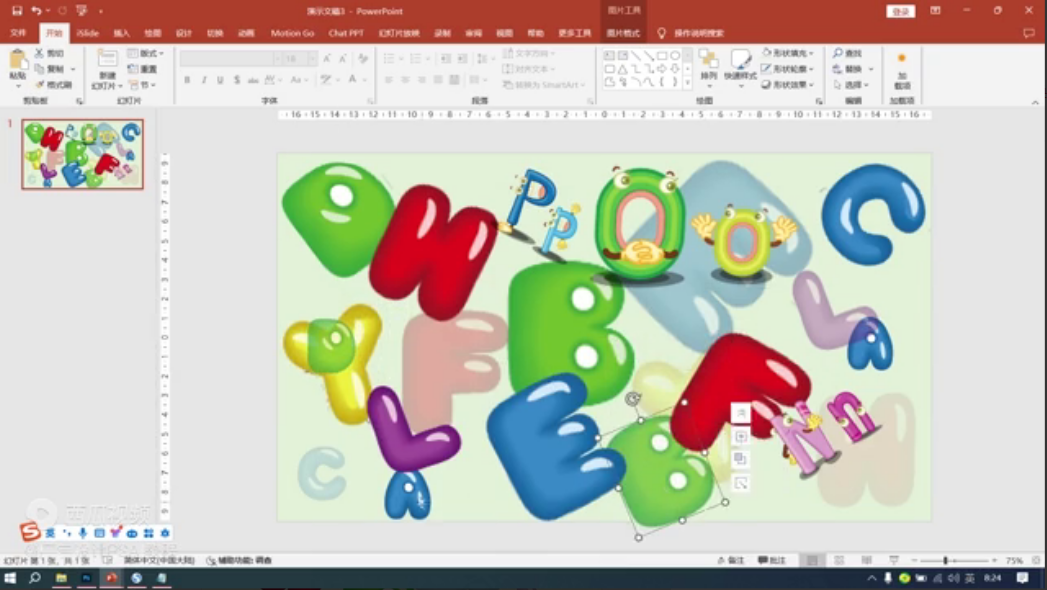
·然后将它透明度进行改变,点击设置形状格式,点击填充,将它的透明度进行改变,比如设置为百分之三十,也就是百分之三十。将字母的这些显示英文字母的显示透明度模
糊一点,这个地方注意将它进行对齐过后,注意这个时候再选择插入形状,矩形插入一个矩形,适当改变一下它的填充颜色,大小进行适当的变换,把它放置到合适的位置,
轮廓线不要点击形状轮廓,无轮廓。
·然后再点击设置形状笑口,点击阴影,选择向中偏移,向中的阴影将它的大小进行改变,将它的模糊度进行改变,然后再适当的将它的角度进行旋转,按住ctrl键拖动它,再
复制一个,然后再将它的旋转角度进行变换,这样两个矩形设置出来。
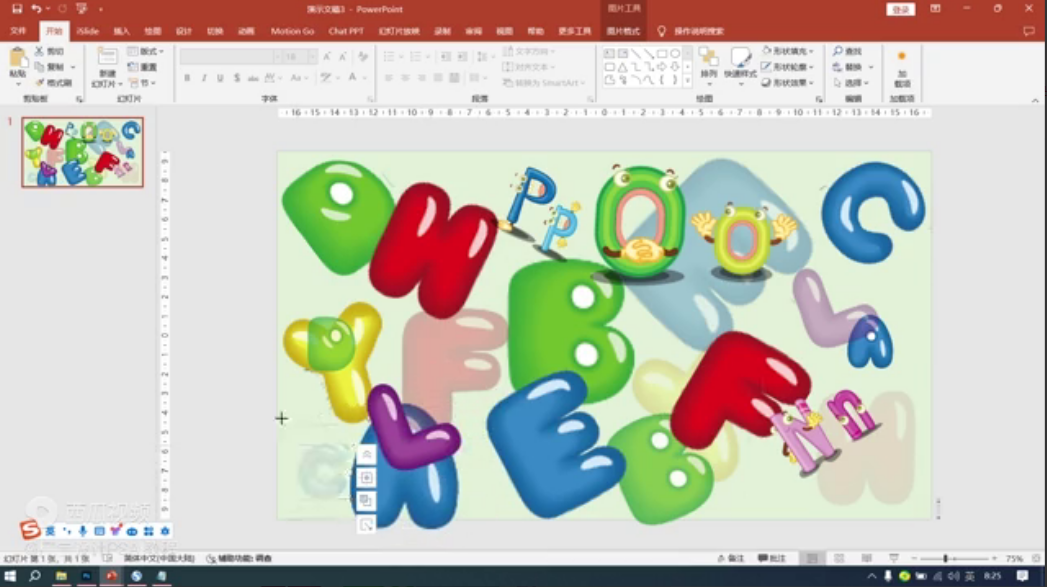
·然后将两个矩形选中,将它进行水平居中,再进行垂直居中进行对齐,然后把它放置到合适的位置。
·然后再输入所需要的文本,比如英语微课课堂,将它输入进来,这个地方已经准备好了的,然后改变一下它的颜色,改变文字的字体,字体根据需要进行任意的设置,然后再
改变字号,改变一下它的对齐方式。
·英语微课课堂文本将它输入出来了,然后把它放置到合适的位置,然后再输入下面的小的文字,已经准备好了的,将它输入过来,一样的改变一下字体,字号,颜色,根据需
要,字体一样,根据需要进行任意的改变。
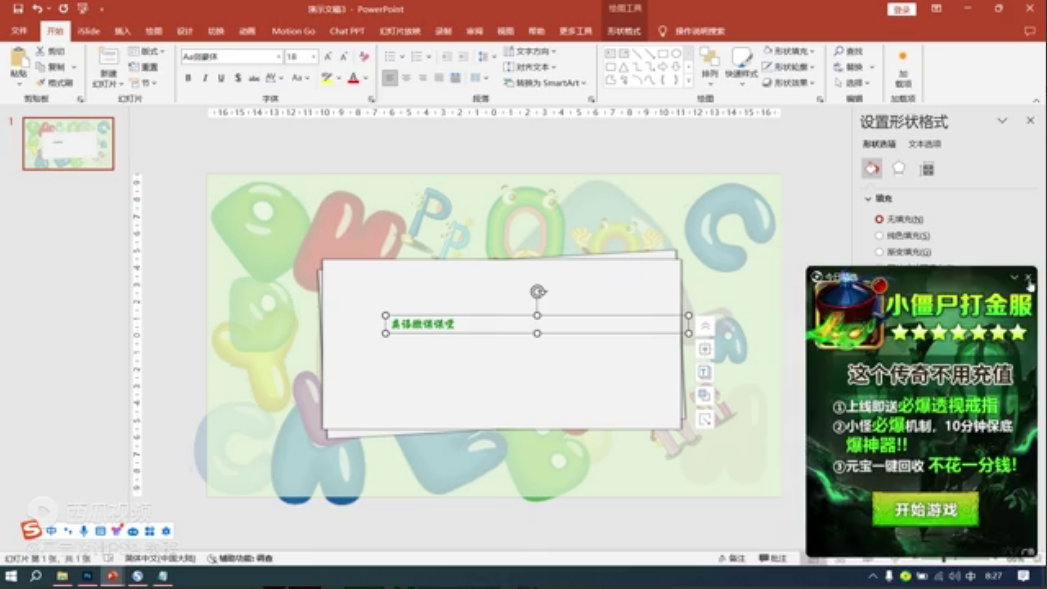
·可以进行加粗,选择中对齐,选择分散对齐,然后把它放置到合适的位置,需要的文本就输入出来了,然后再植入所需要的图片,比如柳枝,比如花朵,然后教育元素把它插
入进来,然后在这个地方适当的改变它的大小,把它放置到合适的位置,花朵一样,适当的改变一下它的大小,把它放置到这个位置,柳枝一样,给它旋转一下角度,改变一
下它的大小,把它放置到合适的位置。花朵适当的改变一下。
·在这个地方把文本选中,矩形选中,把它植入到花朵的上面,所以选择植于顶层。看一下,把花朵放置到合适的位置,柳枝一样植于顶层,放置在上面。
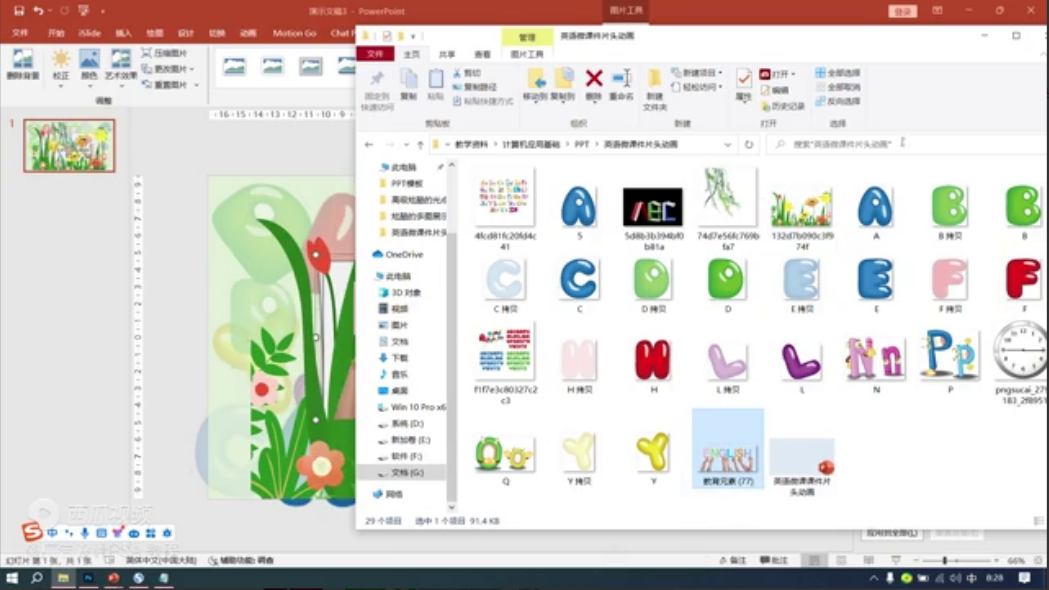
·教育元素选中它植于顶层,一样把它放置到合适的位置。看一下,所需要的微课课堂画面将它制作出来了。
·制作出来过后现在开始制作,出场的动画效果。在这个地方选择点击幻灯片,点击复制幻灯片。
·再回到第一个幻灯片,将所需要的图像放置到页面的外面,比如英语微课课堂,这个图像将它放置到页面的外面,这些地方一样,这些角度可以进行适当的旋转,在这个地方
根据需要把它放置到外面,这些一样,把它放置到页面的外面。
·全部放置幻灯片页面之外,这个位置自己根据需要可以进行任意的设置。这一些设置出来了,然后它的角度可以将它选中进行适当的旋转,这一些角度一样可以将它选中进行
适当的旋转。

·将它进行旋转,然后再将这一些文本选中ctrl x,然后将它进行粘贴,大小可以适当的改变,改变ctrl x。
·将文本一样进行分散放置,将它的角度适当的进行旋转,文本一样将它剪切,将它粘贴出来,角度可以适当的。
·开场动画这四个字一样将它剪切,适当的进行旋转,文本一样。
·然后再回到这一张幻灯片,选中它,点击切换,选择平滑。选中平滑过后注意在效果选项这里面点中文字,为什么?因为刚才在这里面对文字的平滑切换的效果进行了改变,
所以要看到文本的平滑切换效果就要在效果选项这里面选中文字。
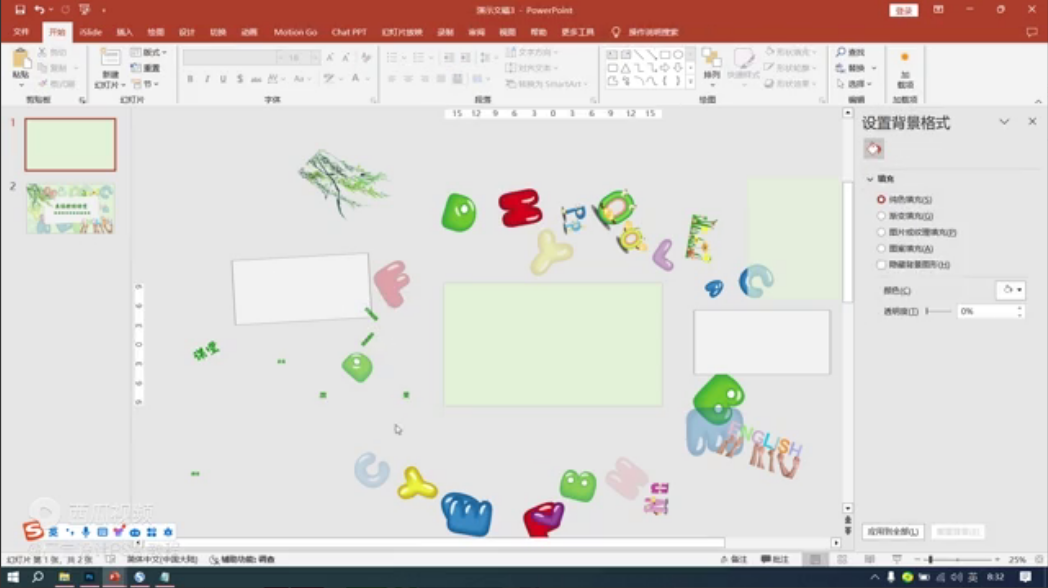
·这个时候看一下文本的平滑的切换效果才能够显示出来,所以这一点大家一定要注意。
·然后在这里面可以根据需要插入需要的背景音乐,这个地方就复制背景音乐就行了,比如需要的背景音乐把它复制,把它粘贴过来,粘贴到这个位置。
·播放这个地方选择自动,选择跨幻灯片播放,这样一个英语微课课堂片头动画就制作出来了。点击幻灯片放映,点击从头开始,看一下这样一个英语微课片头。动画就制作出
来了。
今天这个教程就先分享到这个位置。
以上就是今天的内容,关注疯狂的美工官网,每天分享不同的设计技巧!
【随机内容】
-

疯狂的美工公众号上线,绑定公众号可使用微信登入网站使用代码工具
2019-12-17 -
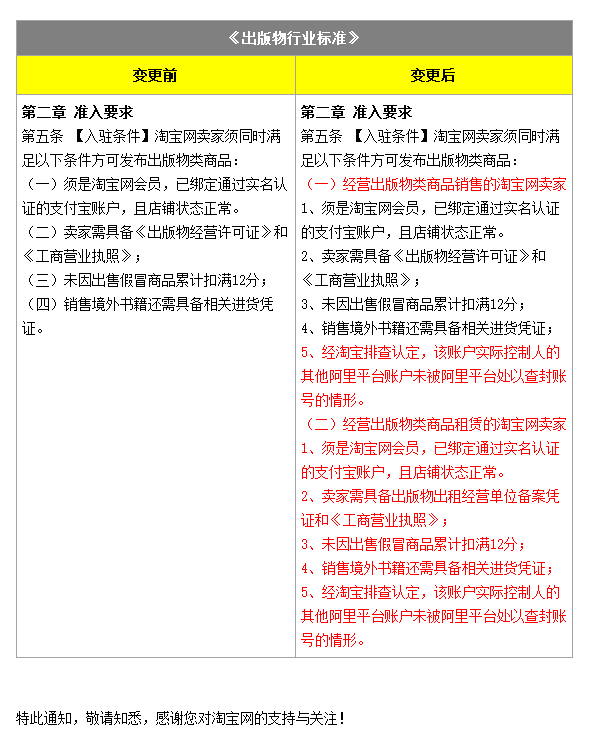 2018-01-25
2018-01-25
-

各大电商平台提醒:发布年中大促 警惕“电商专供”套路以防被骗
2018-05-30 -
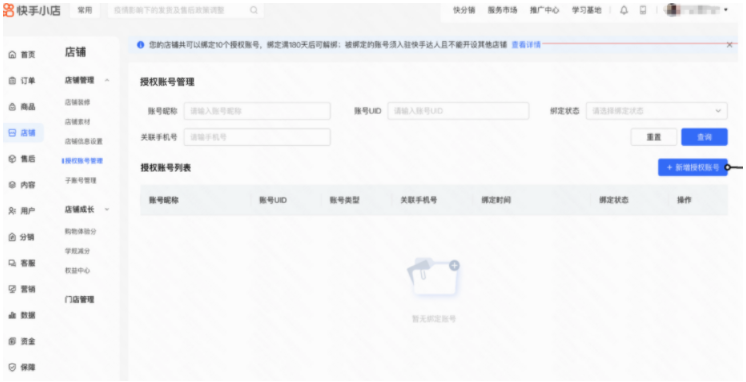 2023-02-05
2023-02-05


